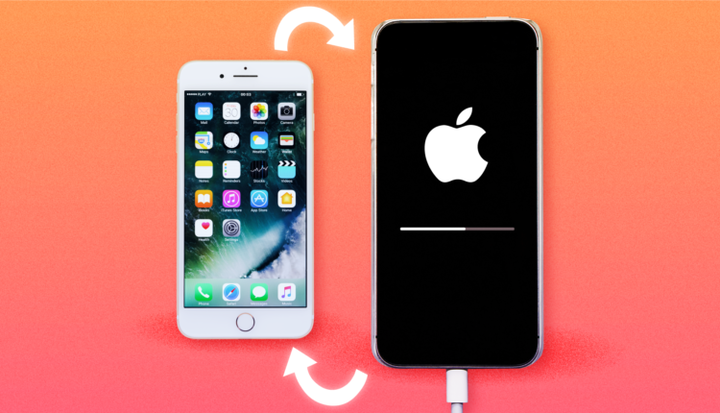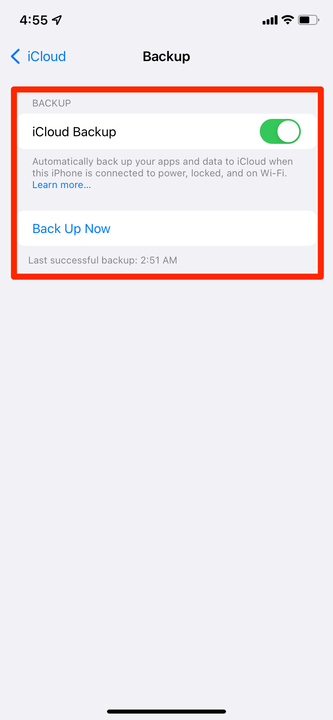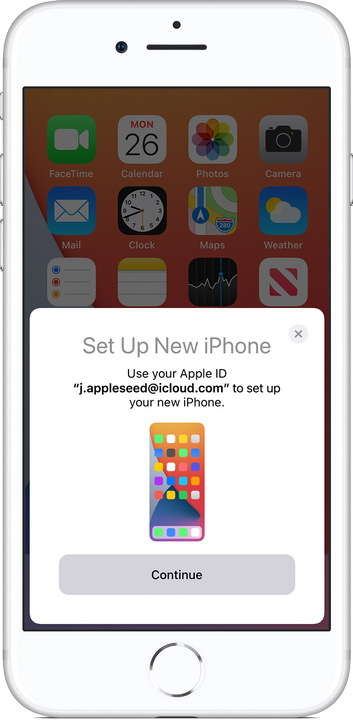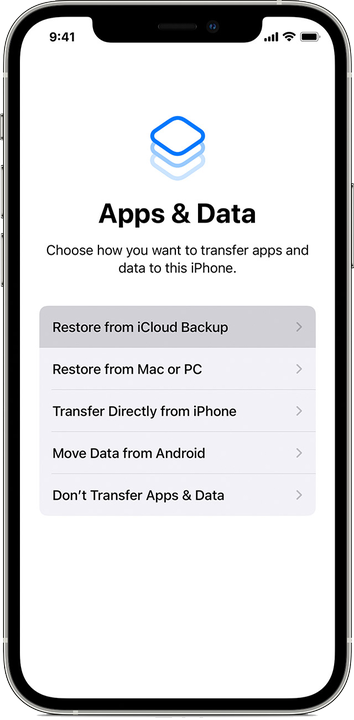Kuinka vaihtaa iPhonea ja säilyttää tietosi
- Jos haluat vaihtaa sujuvasti iPhonesta toiseen, sinun tulee synkronoida kaikki iCloud-tiliisi.
- Kun kirjaudut iCloudiin uudella iPhonella, tietosi siirtyvät ja lataavat itsensä uudelleen.
- Jos haluat siirtää puhelinnumerosi, sinun on myös vaihdettava iPhonen SIM-kortti.
Apple julkaisee uusia versioita iPhonesta joka vuosi. Ja vaikka uuden puhelimen ostaminen on aina jännittävää, ajan käyttäminen tärkeiden tietojen siirtämiseen voi olla työlästä.
Onneksi Apple ID- ja iCloud-tilisi on suunniteltu tekemään iPhonen vaihtamisesta mahdollisimman sujuvaa. Se kestää vain muutaman askeleen.
Näin voit vaihtaa kivuttomasti iPhonesta toiseen.
Ennen iPhonen vaihtamista
Ennen vaihtamista sinun on tehtävä muutamia asioita varmistaaksesi, että kaikki tietoportit ovat oikein.
Ensin sinun on tallennettava nykyiset iPhonesi tiedot siltä varalta, että jokin menee pieleen. Tämä tarkoittaa varmuuskopion tekemistä. Voit varmuuskopioida iPhonesi tiedot avaamalla Asetukset-sovelluksen, napauttamalla nimeäsi sivun yläreunassa ja valitsemalla sitten iCloud.
Lisätietoja siitä, kuinka varmistaa, että kaikki on varmuuskopioitu, on artikkelissamme iPhonen tietojen tallentamisesta iCloudiin.
Ota varmuuskopiot käyttöön ja tallenna tietosi.
Omena; William Antonelli / Sisäpiiri
Toiseksi, ellet aio vaihtaa myös puhelinnumeroita, sinun on poistettava SIM-kortti nykyisestä iPhonestasi ja asetettava se uuteen. SIM-kortti on pieni datasiru, joka kuljettaa puhelinnumerosi ja matkapuhelinoperaattoritilisi tiedot.
SIM-kortin vaihtaminen ei ole vaikeaa, mutta tarvitset siihen erikoistyökalun. Jos et ole varma vaiheista, katso lisätietoja artikkelistamme iPhonen SIM-kortin poistamisesta ja vaihtamisesta. Muista, että vanha iPhonesi toimii edelleen ilman SIM-korttia, et vain voi soittaa tai lähettää tekstiviestejä.
Ja lopuksi, jos sinulla on Apple Watch, sinun kannattaa purkaa sen pariliitos nykyisestä iPhonestasi. Voit tehdä tämän Watch-sovelluksen kautta – katso jälleen kerran aihetta koskeva artikkelimme saadaksesi yksityiskohtaisen esittelyn.
Kun olet valmis, on aika vaihtaa iPhonea.
Kuinka vaihtaa iPhonea
Tietojen siirtämiseen uuteen iPhoneen on kaksi päätapaa: Pika-aloitusominaisuuden tai iCloudin avulla.
Pikakäynnistyksen käyttäminen
Jos vanhassa laitteessasi on iOS 12.4 tai uudempi – voit tarkistaa sen version Asetukset-sovelluksesta – sinulle tarjotaan Quick Start -ominaisuutta, kun määrität uuden puhelimen. Tämän ominaisuuden avulla voit siirtää kaikki tietosi vain skannaamalla kuvan.
1 Käynnistä uusi iPhone liittämällä se laturiin ja aseta vanha iPhone sen lähelle.
2 Vanhaan iPhoneen pitäisi ilmestyä ponnahdusikkuna, jossa kysytään, haluatko käyttää Apple ID:täsi uuden iPhonen määrittämiseen. Napauta Jatka.
Kun Quick Start -kehote tulee näkyviin, napauta "Jatka".
Omena
3 Odota, että animaatio ilmestyy uuden iPhonesi näytölle, ja pidä sitten vanhaa iPhonea uuden päällä ohjeiden mukaisesti.
4 Anna uudessa iPhonessa salasana ja määritä Face ID tai Touch ID ja kirjaudu sitten Apple ID -tiliisi.
5 Sinulta kysytään, haluatko siirtää tietoja suoraan vanhasta iPhonestasi vai haluatko palauttaa tiedot iCloud-varmuuskopiosta. Valitse jompikumpi vaihtoehto.
Pidä laitteet päällä ja lähellä toisiaan, kunnes uusi iPhonesi on käyttövalmis.
iCloud-varmuuskopion käyttäminen
Tämä menetelmä käyttää aiemmin tekemäämme varmuuskopiota.
1 Käynnistä uusi iPhone liittämällä se laturiin ja seuraa näytön ohjeita. Varmista, että muodostat yhteyden Wi-Fi-verkkoon.
2 Kun saavut Sovellukset ja tiedot -näytölle, napauta Palauta iCloud-varmuuskopiosta ja kirjaudu sisään Apple ID -tiliisi.
Palauta tietosi iCloudista.
3 Valitse varmuuskopio, josta haluat palauttaa tietosi – se on todennäköisesti uusin.
Pidä iPhonesi yhteydessä Wi-Fi-verkkoon, kunnes varmuuskopion siirto on valmis.